来源:互联网 | 时间:2024-11-16 19:42:45
在 Windows 11「设置」的「主页」和「系统信息」中,会显示每台设备的系统产品名称。如果你使用的是品牌电脑,这个名称通常会由 OEM 厂商预设,例如戴尔的 XPS 8300、惠普的 HP ENVY TS 17 Notebook PC
在 Windows 11「设置」的「主页」和「系统信息」中,会显示每台设备的系统产品名称。如果你使用的是品牌电脑,这个名称通常会由 OEM 厂商预设,例如戴尔的 XPS 8300、惠普的 HP ENVY TS 17 Notebook PC 等具体设备型号。

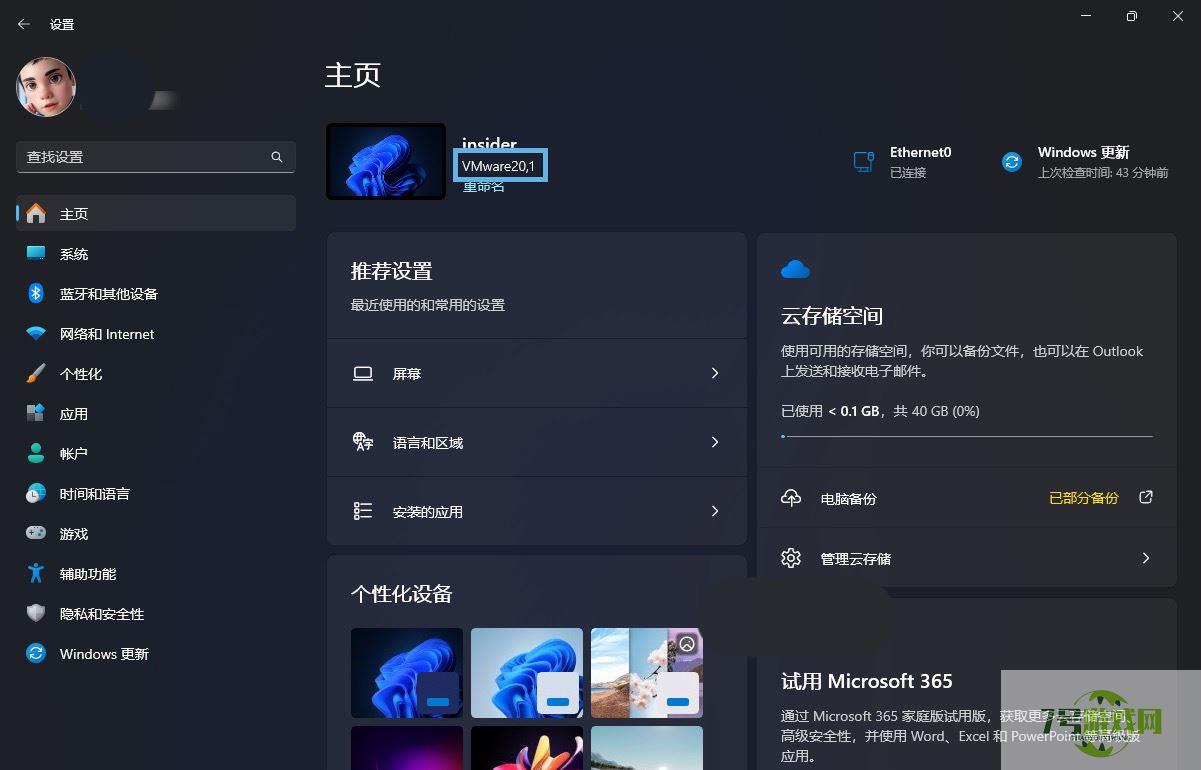
Windows 11「设置」>「主页」
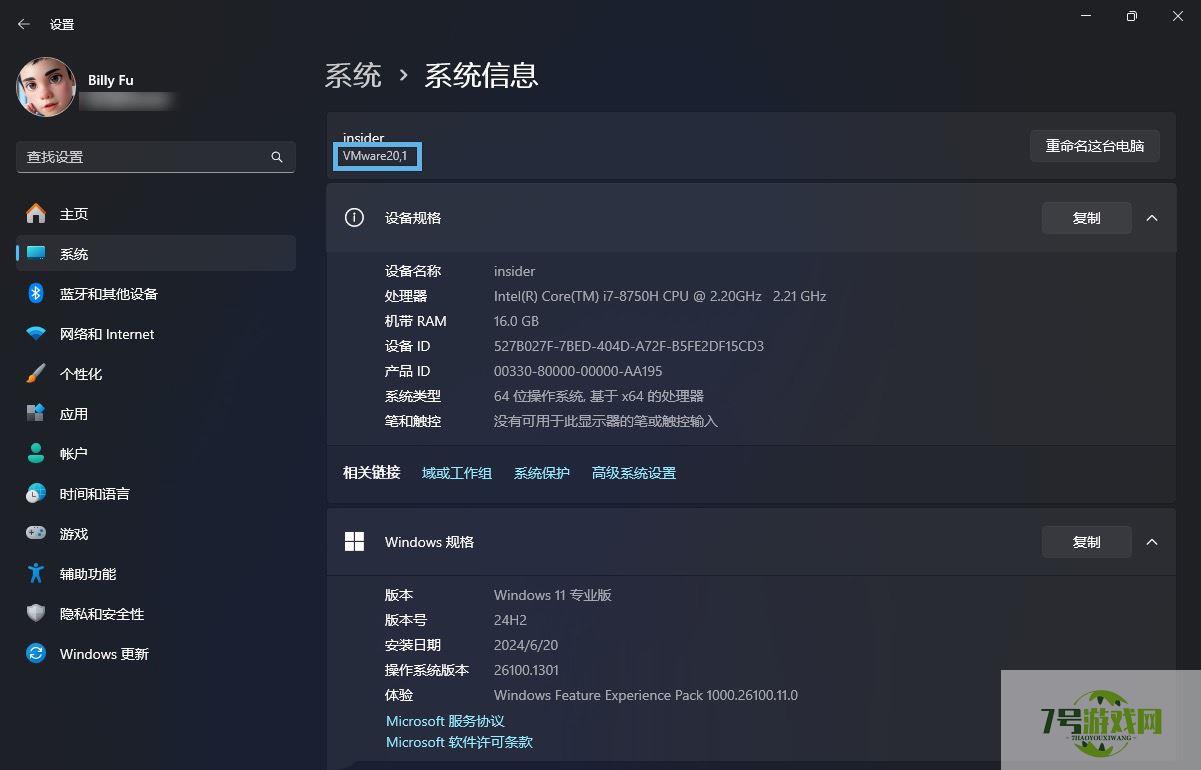
Windows 11「系统」>「系统信息」
如果你使用的是组装机,或者厂商没有指定设备型号,Windows 11 会默认读取主板中的产品型号,并将其作为系统的产品名称。这个值来源于msinfo32中的「系统型号」。
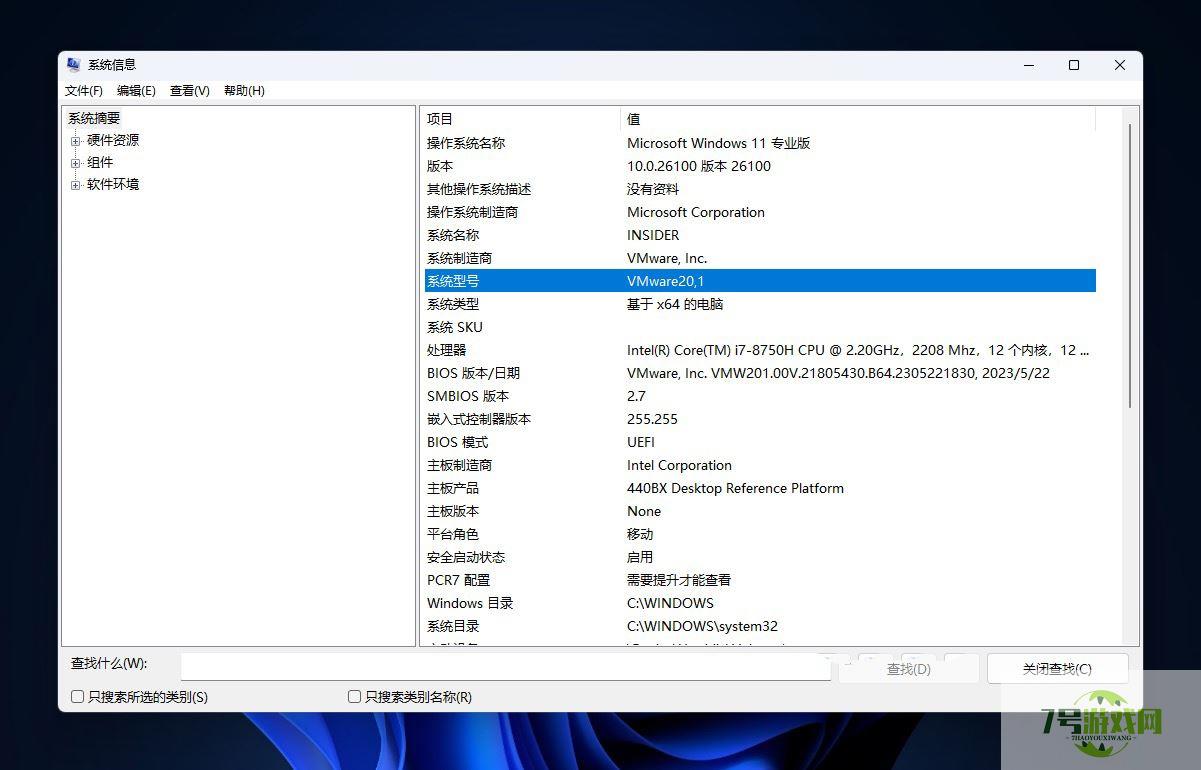
使用 msinfo32 查看系统信息
如果你不喜欢默认的名称,或者想让系统更加个性化,你可以通过修改注册表的方式来指定一个新的产品名称。
1、使用Windows + R快捷键打开「运行」对话框,输入regedit打开注册表编辑器。
2、导航到以下 注册表项,如果缺少OEMInformation子项就新建:
HKEY_LOCAL_MACHINESOFTWAREMicrosoftWindowsCurrentVersionOEMInformationOEMLogo就是OEM(原始设备制造商)的图标,Manufacturer是制造商,Model是型号,就是您想改的,SupportURL是支持链接,
3、新建一个名为Model的字符串值 (REG_SZ)。
4、双击该字符串值,并设置你想要的设备型号。
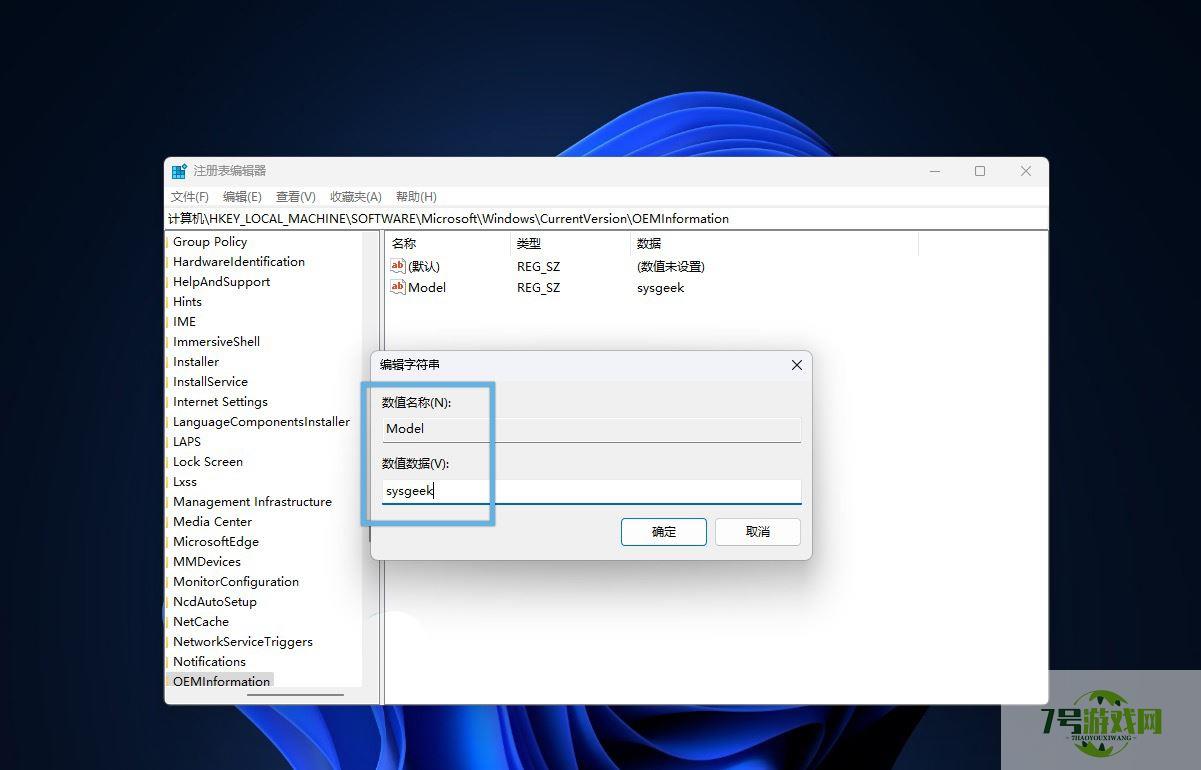
新建并设置 Model 字符串值
5、完成更改后,该名称会立即生效。重新打开「设置」页面即可看到你刚刚指定的产品名称。不过,msinfo32中的「系统型号」不会随之改变。
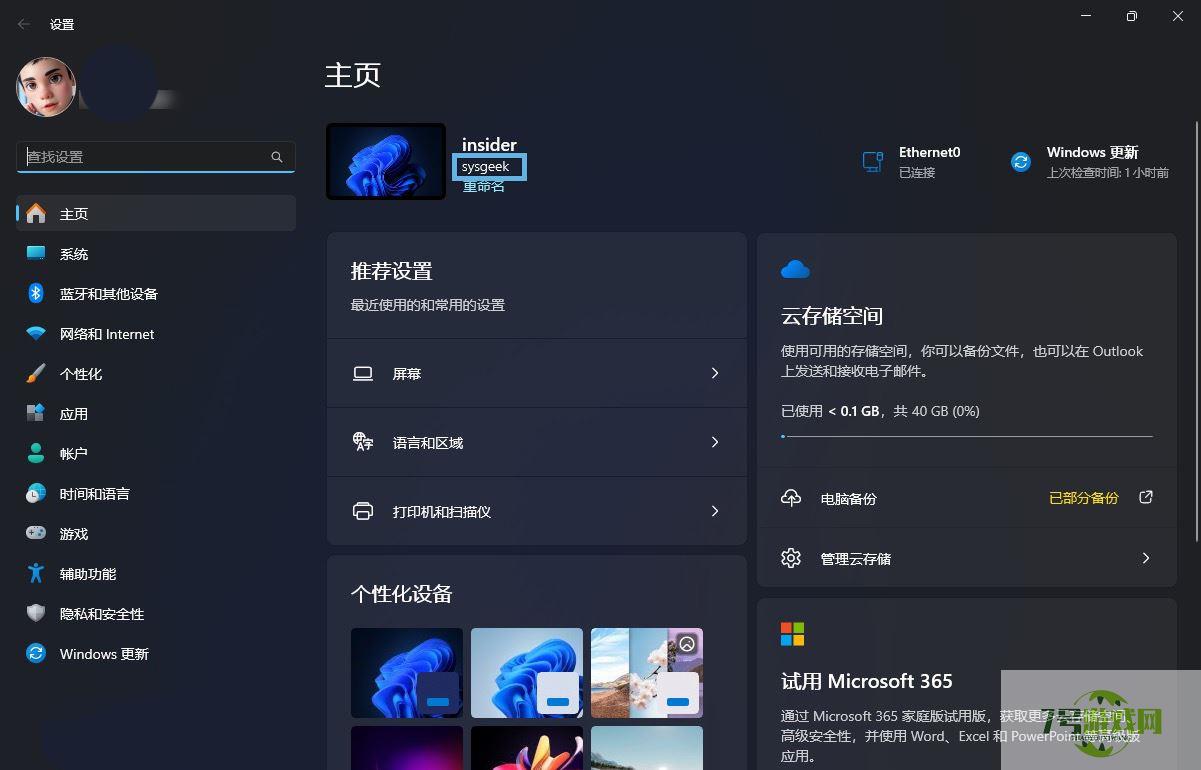
通过以上简单步骤,你可以轻松自定义 Windows 11 设备的产品名称,使其更符合你的个人喜好,或者更准确地描述你的设备。
Win11遇到照片转圈打不开问题怎么办? 微软公布临时解决方案
阅读Windows 11如何检查电脑是否兼容? Win11硬件要求一览
阅读如何启用Win11剪贴板同步? Win11剪贴板同步设置方法
阅读如何轻松活用 Win11记事本? win11记事本的10个小技巧
阅读Win11玩游戏时怎么隐藏系统通知 Win11玩游戏设置隐藏系统通知方法
阅读Win11怎么关闭磁盘默认共享? win11关闭磁盘默认共享的的方法
阅读如何关闭BitLocker加密? Win11 24H2绕过启用BitLocker磁盘加密技巧
阅读win11组策略如何恢复默认设置 win11组策略恢复默认设置方法
阅读Win11怎么解除文件夹权限? win11文件夹权限删除方法
阅读




